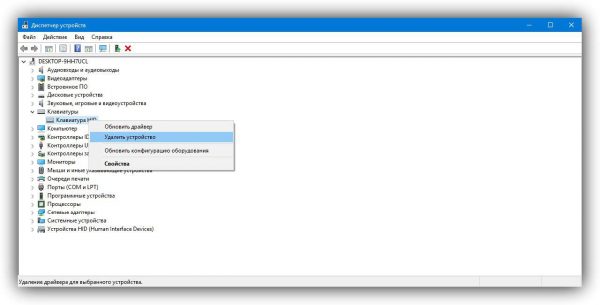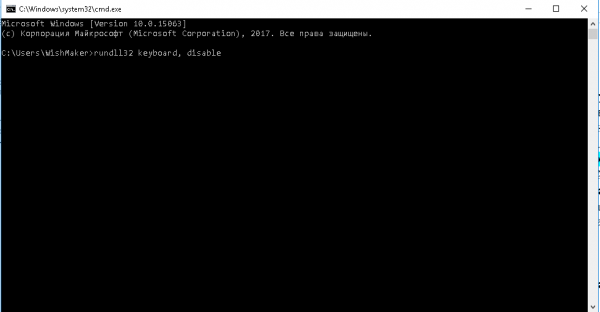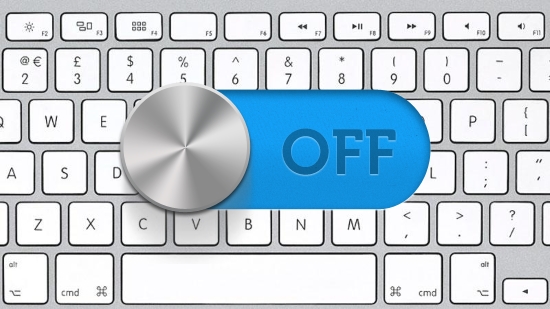Ak klávesnica prenosného počítača náhle prestane fungovať, tento článok je určený pre vás. Príčinu poruchy je potrebné najčastejšie hľadať v konaniach vlastníka alebo osôb, ktoré pracujú pre laptop. V takom prípade je pravdepodobné, že problém bude vyriešený nezávisle.
Príčinou poruchy prenosného počítača je najčastejšie nedbanlivosť alebo neskúsenosť používateľa. Klávesnica často nereaguje po vyčistení, aktualizácii ovládačov alebo inštalácii programov tretích strán. Ak je to váš prípad, nezúfajte, všetko je možné opraviť. V tomto článku si ukážeme, ako povoliť alebo dočasne vymeniť klávesnicu na prenosnom počítači, ako aj vykonať jednoduché riešenie problémov.
Nástroje systému Windows
Operačný systém Windows neposkytuje užívateľovi širokú škálu diagnostických nástrojov. Najčastejšie je upozornenie na problém obmedzené na ikonu v správcovi zariadenia. Užívateľ musí zistiť, o akú poruchu ide.
Prvá vec, ktorú musíte urobiť, je odstrániť faktor technickej poruchy. Toto sa vykonáva pomocou základného systému vstup / výstup alebo v skrátenej forme BIOS. V ňom môžete skontrolovať kurzorové klávesy (šípky). To umožní pochopiť, v ktorej rovine je problém: technický alebo softvér.
V závislosti od modelu prenosného počítača je vstup do systému BIOS iný. Najbežnejšia možnosť: ihneď po zapnutí podržte stlačené tlačidlo „F2“, menej často sa používa kláves „Del“, „F9“ alebo „Esc“. V niektorých prípadoch je potrebné ich zovrieť funkčným klávesom „Fn“. Keď sa uistíte, že všetko funguje v tomto režime, môžete ho spustiť v prostredí Windows.
odosielateľ
Ak používate externé vstupné zariadenie, môžete ho zapnúť alebo vypnúť v správcovi zariadení. Na otvorenie dispečera musíte stlačiť Win + R a do otvoreného okna zadajte „devmgmt.msc“. V otvorenom správcovi zariadení vyhľadajte kategóriu záujmu a kliknutím pravým tlačidlom myši na zariadenie vyberte požadovanú akciu.
Vstupné zariadenie niekedy prestane fungovať kvôli nestabilnému alebo havarovanému ovládaču. Pomocou Správcu zariadení môžete problémový ovládač aktualizovať alebo preinštalovať. Odborníci odporúčajú iba „čistú“ inštaláciu. Inými slovami, vodič musí byť pred aktualizáciou odstránený. Keďže moderné notebooky sú čoraz menej vybavené jednotkami pre optické disky, inštalujeme nový ovládač z webových stránok výrobcu. Na tento účel musíte zistiť model prenosného počítača alebo jeho sériové číslo.
Príkazový riadok
Príkazový riadok je ďalším spôsobom, ako zapnúť alebo vypnúť počítač. Aby sme to nazvali, obrátime sa na už známe klávesy Win + R a zadáme „CMD“. Do príkazového riadku, ktorý sa otvorí, zadajte „rundll32 keyboard, disable“ - to je príkaz na deaktiváciu klávesnice. Pre opačný efekt, predpíšte "rundll32 keyboard, enable".
Skupinová politika
Internet popisuje veľa spôsobov, ako deaktivovať klávesnicu, niektoré z nich možno len ťažko označiť za užitočné, ale skôr škodlivé. Je ťažké si predstaviť osobu, ktorá deaktivuje klávesnicu úpravou skupinovej politiky. Táto metóda je pomerne komplikovaná, ale pre neskúsených používateľov je nemožná.
Ak ste však jedným z tých, ktorí takto vypínali klávesnicu, môžete ju zapnúť dvoma spôsobmi. Preinštalovanie operačného systému alebo odstránenie kódu, ktorý zakazuje používanie zariadenia.
Programy tretích strán
Existujú špeciálne programy, ktoré vám umožňujú ovládať vstupné zariadenia. Jedným z najjednoduchších a najbežnejších je Toddler Keys. Umožňuje vám kedykoľvek vypnúť klávesnicu. Po inštalácii a spustení programu sa v oznamovacej oblasti pracovnej plochy zobrazí príslušná ikona. S jeho pomocou je obslužný program spravovaný. Kliknutím na riadok „Zamknúť klávesnicu“ zariadenie vypneme alebo zapneme.
Zapnite číselnú klávesnicu
Ak je problémom nedostatok odpovede na stlačenia klávesov digitálnej jednotky, nemusí sa jednoducho zapnúť. Ak ju chcete aktivovať, musíte kliknúť na tlačidlo „NumLock“. Nachádza sa na samotnom digitálnom bloku, zvyčajne nad klávesom „7“.
Používanie virtuálnej klávesnice
Ak klávesnica notebooku nefunguje a potrebujete zadať nejaký text (napríklad vyhľadávací dopyt), môžete zavolať virtuálnu klávesnicu na obrazovke. Pre aktiváciu použite kombináciu klávesov Win + R. V zobrazenom vyhľadávacom okne zadajte „osk.exe“ a ukončite akciu klávesom „Enter“. Ak sa všetko urobí správne, na obrazovke sa zobrazí virtuálna klávesnica. Pre majiteľov notebookov s dotykovou obrazovkou môže úplne nahradiť chybný.